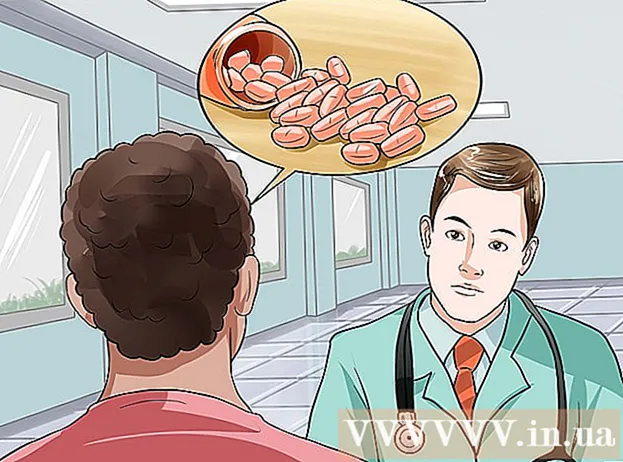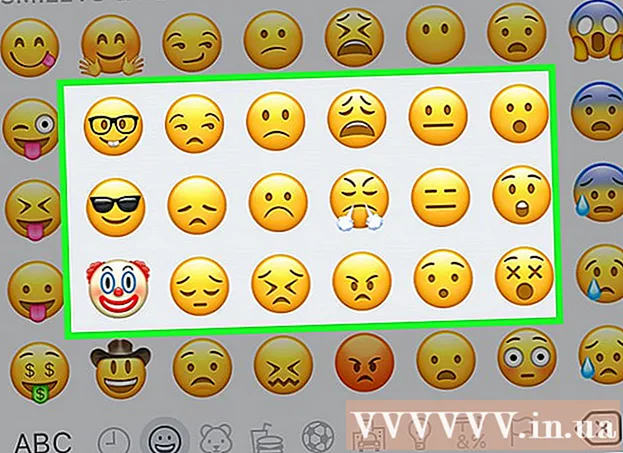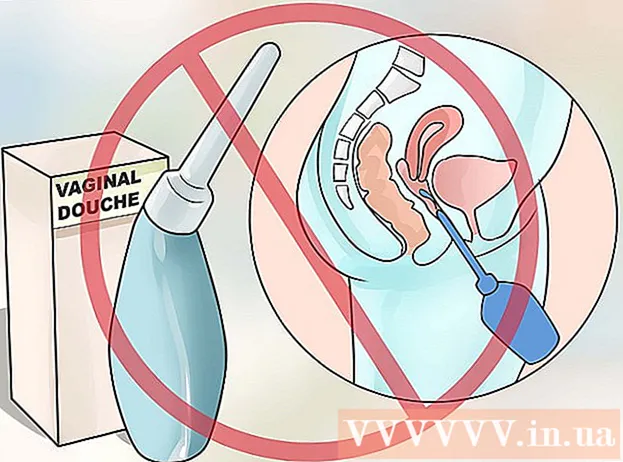نویسنده:
Eric Farmer
تاریخ ایجاد:
12 مارس 2021
تاریخ به روزرسانی:
1 جولای 2024

محتوا
در این مقاله با نحوه غیرفعال کردن همپوشانی برنامه در دستگاه Android (یعنی نمایش صفحه یک برنامه بر روی صفحه برنامه دیگر) آشنا می شوید. گاهی اوقات توابع همپوشانی برنامه های مختلف با یکدیگر در تضاد هستند و پیغام خطا ظاهر می شود که مانع از عملکرد صحیح یا شروع برخی از برنامه ها می شود. می توانید ویژگی همپوشانی ویژه برنامه را در برنامه تنظیمات خاموش کنید.
مراحل
روش 1 از 3: اکثر دستگاه های Android
 1 برنامه تنظیمات را اجرا کنید
1 برنامه تنظیمات را اجرا کنید  . روی نماد چرخ دنده خاکستری در یکی از رایانه های رومیزی یا در کشوی برنامه کلیک کنید.
. روی نماد چرخ دنده خاکستری در یکی از رایانه های رومیزی یا در کشوی برنامه کلیک کنید. - همچنین می توانید از بالای صفحه صفحه را به سمت پایین بکشید و سپس روی نماد چرخ دنده ضربه بزنید
 .
.
- همچنین می توانید از بالای صفحه صفحه را به سمت پایین بکشید و سپس روی نماد چرخ دنده ضربه بزنید
 2 روی برنامه ها و اعلان ها کلیک کنید
2 روی برنامه ها و اعلان ها کلیک کنید  . این گزینه را در بالای منو با نماد شبکه مربع ها خواهید یافت.
. این گزینه را در بالای منو با نماد شبکه مربع ها خواهید یافت.  3 بر روی کلیک کنید تنظیمات پیشرفته. این گزینه را در انتهای صفحه خواهید یافت.
3 بر روی کلیک کنید تنظیمات پیشرفته. این گزینه را در انتهای صفحه خواهید یافت.  4 بر روی کلیک کنید دسترسی به برنامه های کاربردی ویژه. این گزینه را در انتهای منو پیدا خواهید کرد.
4 بر روی کلیک کنید دسترسی به برنامه های کاربردی ویژه. این گزینه را در انتهای منو پیدا خواهید کرد.  5 بر روی کلیک کنید در کنار سایر برنامه ها. این چهارمین گزینه از بالا است.
5 بر روی کلیک کنید در کنار سایر برنامه ها. این چهارمین گزینه از بالا است.  6 برای خاموش کردن همپوشانی ، روی برنامه موردنظرتان ضربه بزنید. برنامه ای را انتخاب کنید که پیام خطای همپوشانی را باز می کند یا فکر می کنید باعث خطا شده است. ویژگی همپوشانی معمولاً در Facebook Messenger ، WhatsApp و Twilight فعال می شود.
6 برای خاموش کردن همپوشانی ، روی برنامه موردنظرتان ضربه بزنید. برنامه ای را انتخاب کنید که پیام خطای همپوشانی را باز می کند یا فکر می کنید باعث خطا شده است. ویژگی همپوشانی معمولاً در Facebook Messenger ، WhatsApp و Twilight فعال می شود. - در برخی از دستگاه ها ، لیستی از برنامه های دارای قابلیت همپوشانی باز می شود. در کنار هر یک از این برنامه ها ، یک نوار لغزنده خواهید یافت - روی نوار لغزنده ضربه بزنید تا همپوشانی برنامه انتخابی خاموش شود.
 7 اسلایدر برنامه مربوطه را به موقعیت "خاموش" منتقل کنید
7 اسلایدر برنامه مربوطه را به موقعیت "خاموش" منتقل کنید  . با این کار همپوشانی برنامه غیرفعال می شود.
. با این کار همپوشانی برنامه غیرفعال می شود. - اگر نمی دانید کدام برنامه باعث خطا شده است ، همه روکش های برنامه را خاموش کرده و سپس یکی یکی را روشن کنید.
روش 2 از 3: سامسونگ کهکشان
 1 برنامه تنظیمات را اجرا کنید
1 برنامه تنظیمات را اجرا کنید  . روی نماد چرخ دنده خاکستری در کشوی برنامه کلیک کنید.
. روی نماد چرخ دنده خاکستری در کشوی برنامه کلیک کنید. - همچنین می توانید از بالای صفحه صفحه را به سمت پایین بکشید و سپس روی نماد چرخ دنده ضربه بزنید
 .
.
- همچنین می توانید از بالای صفحه صفحه را به سمت پایین بکشید و سپس روی نماد چرخ دنده ضربه بزنید
 2 بر روی کلیک کنید برنامه های کاربردی. این گزینه را در وسط صفحه خواهید یافت. با نماد چهار نقطه مشخص شده است. لیستی از همه برنامه های نصب شده باز می شود.
2 بر روی کلیک کنید برنامه های کاربردی. این گزینه را در وسط صفحه خواهید یافت. با نماد چهار نقطه مشخص شده است. لیستی از همه برنامه های نصب شده باز می شود.  3 بر روی کلیک کنید ⋮. این نماد را در گوشه بالا سمت راست خواهید یافت. منویی باز می شود.
3 بر روی کلیک کنید ⋮. این نماد را در گوشه بالا سمت راست خواهید یافت. منویی باز می شود.  4 لطفا انتخاب کنید حقوق دسترسی ویژه. این دومین گزینه در منو است. منوی جدیدی باز می شود.
4 لطفا انتخاب کنید حقوق دسترسی ویژه. این دومین گزینه در منو است. منوی جدیدی باز می شود.  5 بر روی کلیک کنید در کنار سایر برنامه ها. این چهارمین گزینه در منو است.
5 بر روی کلیک کنید در کنار سایر برنامه ها. این چهارمین گزینه در منو است.  6 اسلایدر برنامه مربوطه را به موقعیت "خاموش" منتقل کنید
6 اسلایدر برنامه مربوطه را به موقعیت "خاموش" منتقل کنید  . با این کار همپوشانی برنامه غیرفعال می شود.
. با این کار همپوشانی برنامه غیرفعال می شود. - اگر نمی دانید کدام برنامه باعث خطا شده است ، همه روکش های برنامه را خاموش کرده و سپس یکی یکی را روشن کنید.
روش 3 از 3: LG
 1 برنامه تنظیمات را اجرا کنید
1 برنامه تنظیمات را اجرا کنید  . روی نماد چرخ دنده خاکستری در یکی از رایانه های رومیزی یا در کشوی برنامه کلیک کنید.
. روی نماد چرخ دنده خاکستری در یکی از رایانه های رومیزی یا در کشوی برنامه کلیک کنید. - همچنین می توانید صفحه کشویی را از بالا به پایین بکشید تا پانل اعلان ها باز شود و سپس روی نماد چرخ دنده در گوشه بالا سمت راست ضربه بزنید.
 2 بر روی کلیک کنید برنامه های کاربردی. این گزینه با نماد نمودار پای سه نقطه مشخص شده است.
2 بر روی کلیک کنید برنامه های کاربردی. این گزینه با نماد نمودار پای سه نقطه مشخص شده است.  3 ضربه زدن ⋮. این گزینه را در گوشه بالا سمت راست پیدا خواهید کرد. منویی باز می شود.
3 ضربه زدن ⋮. این گزینه را در گوشه بالا سمت راست پیدا خواهید کرد. منویی باز می شود.  4 بر روی کلیک کنید اهنگ. این اولین گزینه در منو است.
4 بر روی کلیک کنید اهنگ. این اولین گزینه در منو است.  5 بر روی کلیک کنید روی برنامه های دیگر بکشید. این گزینه را در بخش "Advanced" پیدا خواهید کرد.
5 بر روی کلیک کنید روی برنامه های دیگر بکشید. این گزینه را در بخش "Advanced" پیدا خواهید کرد.  6 روی برنامه ای که باعث خطا شده است کلیک کنید. عملکرد همپوشانی معمولاً در Facebook Messenger ، WhatsApp ، Clean Master ، Drupe ، Lux و برنامه هایی که تصاویر صفحه را ضبط می کنند فعال می شود.
6 روی برنامه ای که باعث خطا شده است کلیک کنید. عملکرد همپوشانی معمولاً در Facebook Messenger ، WhatsApp ، Clean Master ، Drupe ، Lux و برنامه هایی که تصاویر صفحه را ضبط می کنند فعال می شود.  7 لغزنده کنار "Allow display over other applications" را به موقعیت "Off" منتقل کنید
7 لغزنده کنار "Allow display over other applications" را به موقعیت "Off" منتقل کنید  . با این کار همپوشانی برنامه انتخابی غیرفعال می شود. حالا برنامه ای را که پیام خطا می داد اجرا کنید تا دوباره امتحان کنید.
. با این کار همپوشانی برنامه انتخابی غیرفعال می شود. حالا برنامه ای را که پیام خطا می داد اجرا کنید تا دوباره امتحان کنید. - اگر نمی دانید کدام برنامه باعث خطا شده است ، همه روکش های برنامه را خاموش کرده و سپس یکی یکی را روشن کنید.